Mafa Dev
3. Spring Boot Project 생성 (Hello World) 본문
Spring Boot 프로젝트를 아래와 같이 생성해보자.
IntelliJ New Project 생성

책이나 다수의 가이드를 보면 Spring Initializr 메뉴를 통해 쉽게 Spring boot project를 생성하는 방법에 대해 가이드 하고 있으나, 아래 New Project 항목을보면 Spring Initializr가 없는 것을 확인할 수 있다.
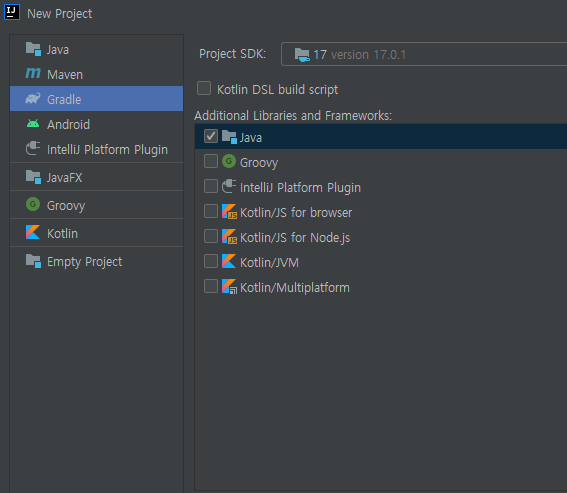
이유는 IntelliJ Ultimate의 경우 Spring Initializr를 설치 시 바로 지원하고 있으나, IntelliJ Community에서는 추가 작업이 필요한 상황이다.
IntelliJ Community를 사용하는 경우 아래 Flow에 따라 Spring Initializr를 사용하면 된다.
- URL : https://start.spring.io/ 접속

항목 설명
- Project : Gradle Project (최근 많은 기업들이 Gradle Project로 변경하고 있음)
- Language : Java
- Spring Boot : 2.6.1 (SNAPSHOT의 경우 에러가 발생할 수 있으므로 Default 값으로 Check
- Group : 보통 기업명을 기입하나, 일단 test로 작성
- Artifact : apk의 패키지명과 유사한 항목으로 unique하게 작성
- Packaging : 패키징 방법을 결정하는 곳으로 편한 패키징 방법을 선택
- Java : Open JDK에서 설치한 java version을 선택
Project 의존성 지정

- Developer Tools > Spring Boot Dev Tools : Spring 개발에 유용한 도구를 제공
- Developer Tools > Lombok : Annotation을 이용해 반복 코드를 줄일수 있음
- Web > Spring Web : Spring Framework
- Template Engines > Thymeleaf : server-side java 템플릿 엔진. 동적 웹 페이지 구현 가능
이후 아래의 Generate 버튼을 누르면 zip 파일이 다운로드 된다.
다운로드 받은 zip 파일을 자신이 원하는 위치에 압축을 푼 후, IntelliJ를 실행 후 Open 클릭

Open후 지정한 경로를 선택하면 프로젝트가 아래 화면과 같이 생성 되고 자동 빌드 됨.
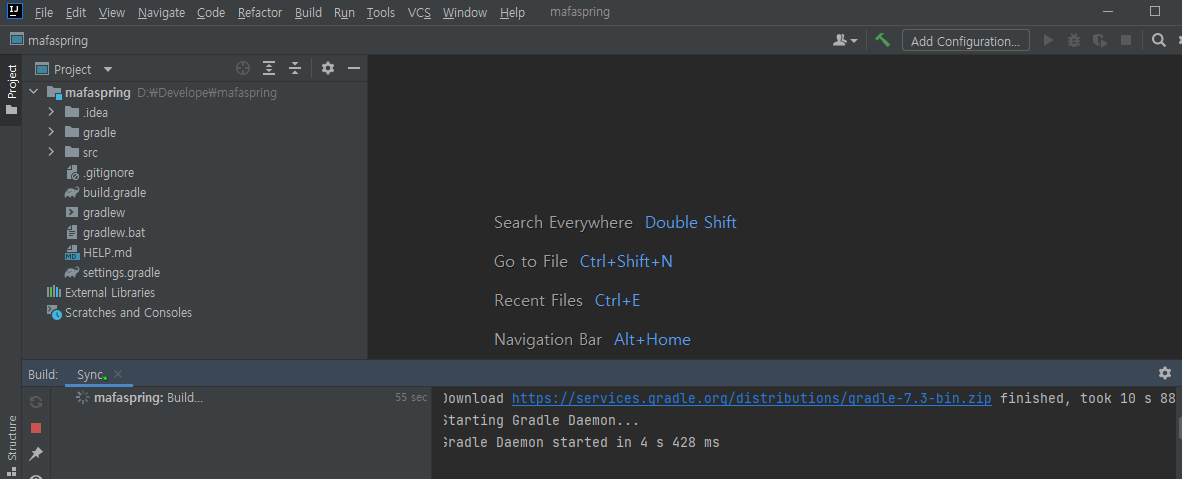
에러 처리
빌드 후 run시에 아래 에러가 발생할 수 있다.
- Cause: error: invalid source release: 17
File -> Project Structure -> Project Settings -> Project에서 Project SDK와 Project language level을 java version에 맞게 변경해주어야 한다.
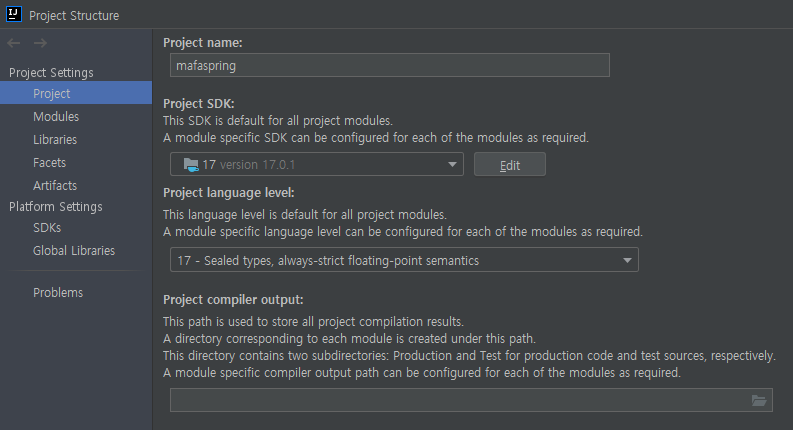
위와 같이 진행 후 아래와 같이 Module에서도 셋팅 진행,
File -> Project Structure -> Project Settings -> Modules에서 Language level을 java version에 맞게 변경해주어야 한다.
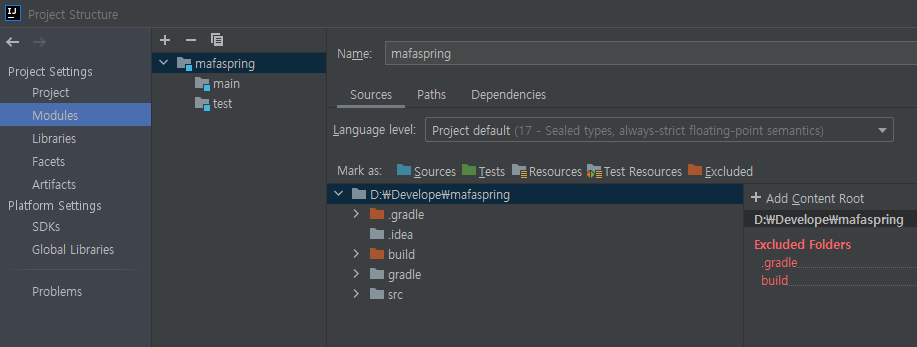
그 이후 File -> Settings -> Build, Execution, Deployment -> Compiler -> Java Compiler -> Project bytecode version을 java version에 맞게 변경 해주어야 한다.
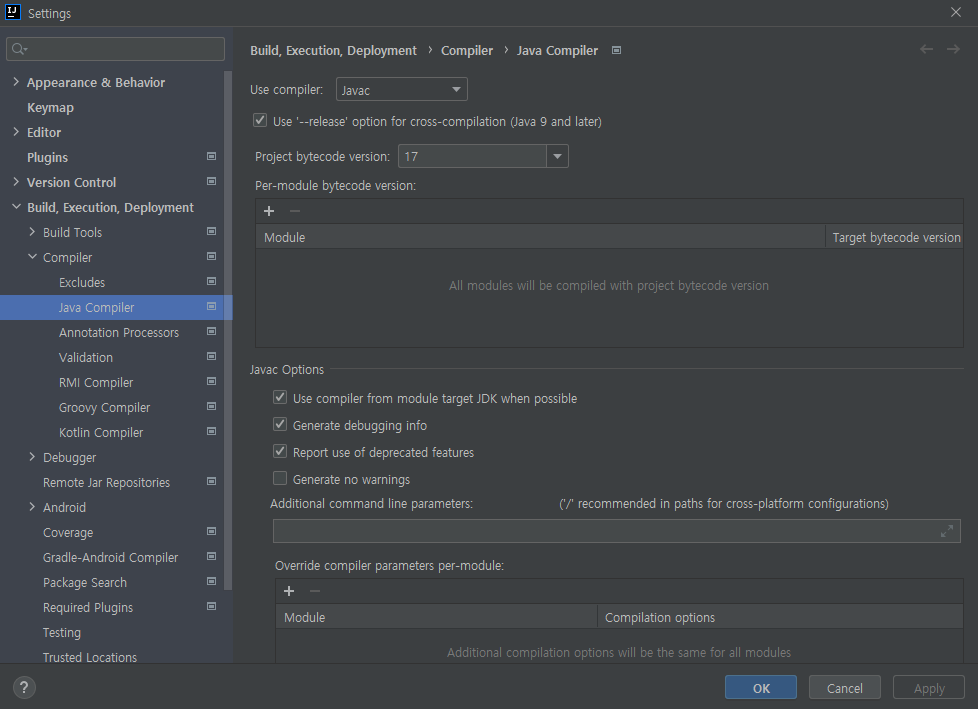
최종 확인 안 (2021-12-02)
SDK Version 설정
- File -> Project Structure -> Project Settings -> Project -> Project SDK (17 version 17.0.1), SDK default (17)
- File -> Project Structure -> Project Settings -> Modules -> Source -> Language Level -> Project SDK (17)
- File -> Project Structure -> Project Settings -> Modules -> Dependencies -> Module SDK -> Project SDK (17)
- File -> Settings -> Build, Execution, Deployment -> Compiler -> Java Compiler -> Project bytecode version (17)
Gradle Version 설정
'1. Open JDK / Gradle 설치 방법' 에서 내려받은 gradle 버전으로 맞춰주도록 하자
- File -> Settings -> Build, Execution, Deployment -> Build Tools -> Gradle -> Gradle project -> Use Gradle From : Specified location
- 만약 아래와 같이 뜨지 않는다면 sdk 설정을 잘못해준 것이므로 위 sdk version 설정부분을 다시 확인하자
위 처리 후 IntelliJ 메뉴중 run을 누르면 서버가 정상 실행 됨을 확인할 수 있다.
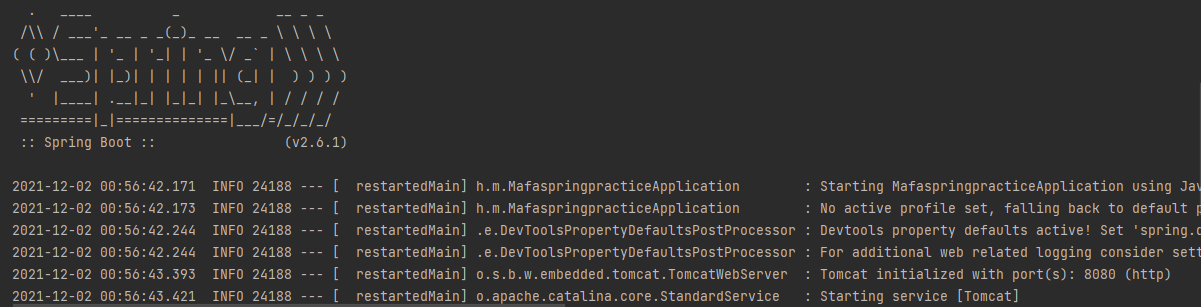
IntelliJ에서 설정을 변경하지 않고 최초 실행 할 경우 8080 port로 실행되므로,
브라우저를 실행한 뒤, 주소창에 localhost:8080을 입력하면 아래와 같이 창이 뜬다.
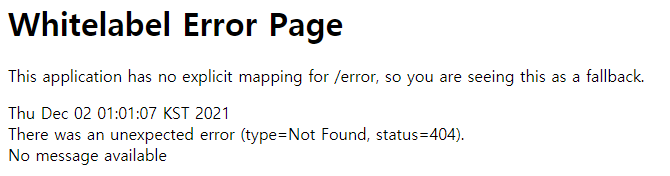
추가 소스코드를 추가하지 않은 경우 위와 같이 실행되며 tomcat은 정상적으로 동작하고 있음을 알 수 있다.
Hello World를 출력하기 위해 src -> main -> resources -> static 경로에 index.html을 생성한 뒤 오른쪽과 같이 내용을 추가한 뒤 빌드 후 실행하도록 하자.
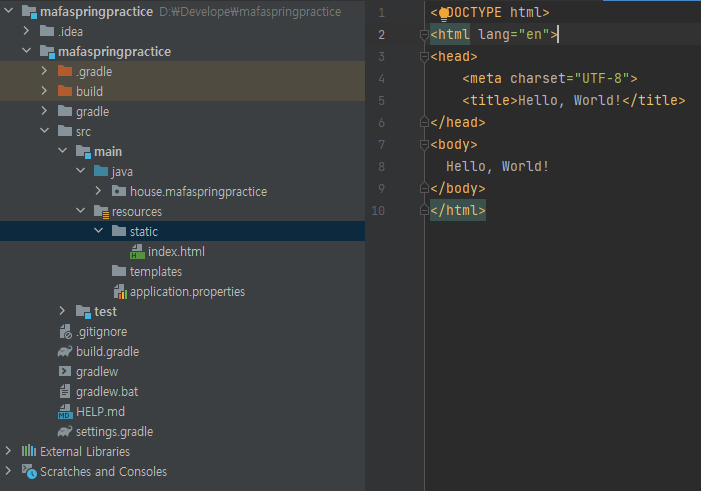
다시 localhost:8080에 접속해보면 정상적으로 Hello, World!가 출력됨을 확인 할 수 있다.
'WEB > Spring Boot' 카테고리의 다른 글
| 6. Spring Boot에 에러 페이지 설정하기 (0) | 2021.12.03 |
|---|---|
| 5. Spring Boot에 BootStrap 적용하기 (0) | 2021.12.02 |
| 4. Spring Boot API 연동하기 (0) | 2021.12.02 |
| 2. IntelliJ 설치 방법 (0) | 2021.11.30 |
| 1. Open JDK / Gradle 설치 방법 (0) | 2021.11.22 |




